- Część 1. Powody, dla których mój iPhone mówi, że pamięć jest pełna, ale tak nie jest
- Część 2. Jak naprawić iPhone'a mówi, że nie ma wystarczającej ilości miejsca, ale jest?
- Część 3. Jak wyczyścić pamięć iPhone'a
- Część 4. Często zadawane pytania dotyczące iPhone'a mówi, że nie ma wystarczającej ilości miejsca, ale jest
Z łatwością usuń całą zawartość i ustawienia na iPhonie, iPadzie lub iPodzie całkowicie i trwale.
- Usuń niepotrzebne pliki z iPhone'a
- Wyczyść pamięć podręczną iPada
- Wyczyść pliki cookie iPhone Safari
- Wyczyść pamięć podręczną iPhone'a
- Wyczyść pamięć iPada
- Wyczyść historię iPhone Safari
- Usuń kontakty z iPhone'a
- Usuń iCloud Backup
- Usuń wiadomości e-mail z telefonu iPhone
- Usuń iPhone WeChat
- Usuń iPhone WhatsApp
- Usuń wiadomości z iPhone'a
- Usuń zdjęcia z iPhone'a
- Usuń listę odtwarzania z iPhone'a
- Usuń kod ograniczeń iPhone'a
Mój iPhone mówi, że pamięć jest pełna, ale tak nie jest: rozwiązany [2023]
 Dodane przez Lisa Ou / 16 marca 2021 14:20
Dodane przez Lisa Ou / 16 marca 2021 14:20Zastanawiasz się, dlaczego twoja Miejsce na telefon iPhone jest pełne ale nic przez telefon? Czy nadal otrzymujesz alerty i powiadomienia na iPhonie, że twoja pamięć jest pełna? Być może próbowałeś spojrzeć na analizę pamięci swojego iPhone'a i widzisz, że w Twoim iPhonie zaczyna brakować miejsca w pamięci. Jednak na Twoim iPhonie nic nie ma. Negatywnym skutkiem tego jest spowolnienie działania iPhone'a. Jeśli masz ten problem od jakiegoś czasu, zastanawiasz się, dlaczego i jak go naprawić. Zatrzymaj się, jeśli myślisz teraz o usunięciu czegokolwiek na swoim iPhonie. Być może będziesz musiał zobaczyć 6 rozwiązań podanych w tym poście i najpierw zobaczyć najlepsze i najbardziej odpowiednie dla Ciebie.
![Mój iPhone mówi, że pamięć jest pełna, ale tak nie jest: rozwiązany [2023]](https://www.fonelab.com/images/foneeraser/iphone-says-not-enough-storage-but-there-is.jpg)

Lista przewodników
- Część 1. Powody, dla których mój iPhone mówi, że pamięć jest pełna, ale tak nie jest
- Część 2. Jak naprawić iPhone'a mówi, że nie ma wystarczającej ilości miejsca, ale jest?
- Część 3. Jak wyczyścić pamięć iPhone'a
- Część 4. Często zadawane pytania dotyczące iPhone'a mówi, że nie ma wystarczającej ilości miejsca, ale jest
Część 1. Powody, dla których mój iPhone mówi, że pamięć jest pełna, ale tak nie jest
Wydaje się, że znanym problemem dla użytkowników iPhone'a jest to, że ich urządzenia wydają się mieć pełną pamięć, gdy wiedzą, że nie mają tam zbyt wielu danych. Jeśli jesteś jednym z tych, którzy doświadczają takiego problemu, musisz wiedzieć dlaczego, zanim będziesz wiedział, jak go naprawić.
Głównym powodem tego problemu jest pamięć systemowa. Ta pamięć systemowa to część iPhone'a, która zajmuje znaczną ilość miejsca w pamięci, na którą składają się niezbędne pliki systemowe, które są istotne dla funkcjonalności i wydajności urządzenia. Do takich niezbędnych plików należą kopie zapasowe, elementy z pamięci podręcznej, pakiety instalacyjne i dzienniki. Te dane są w rzeczywistości niewielkie. Jednak stają się możliwym problemem, ponieważ będą stale gromadzone.
Taka ciągła akumulacja danych w końcu spowoduje konieczność pełnego przechowywania danych na Twoim iPhonie. Więc bez względu na to, jak usuniesz dane z iPhone'a, takie jak zdjęcia, nigdy nie opróżnisz tej części pamięci, chyba że to naprawisz. W związku z tym zapoznaj się z poniższymi rozwiązaniami i zobacz, które najbardziej Ci odpowiadają.
FoneLab umożliwia naprawę iPhone'a / iPada / iPoda z trybu DFU, trybu odzyskiwania, logo Apple, trybu słuchawek itp. Do stanu normalnego bez utraty danych.
- Napraw wyłączone problemy z systemem iOS.
- Wyodrębnij dane z wyłączonych urządzeń iOS bez utraty danych.
- Jest bezpieczny i łatwy w użyciu.
Część 2. Jak naprawić iPhone'a mówi, że nie ma wystarczającej ilości miejsca, ale jest?
Metoda 1. Ponowne uruchamianie iPhone'a
Podobnie jak w przypadku iPhone'a i innych urządzeń, ponowne uruchomienie jest istotne w odświeżaniu pamięci wewnętrznej, czyszczeniu pamięci podręcznej i rozwiązywaniu problemów związanych z oprogramowaniem. Ta metoda jest sposobem na utrzymanie długowieczności i dobrej wydajności Twojego iPhone'a. To jest jak metoda oczyszczania, która usuwa nienormalne elementy i ponownie uruchamia system iPhone'a z powrotem do normy. Ta metoda jest pierwszą rzeczą, którą musisz wypróbować, jeśli niektóre pliki w pamięci podręcznej przyniosły pozornie pełne miejsce do przechowywania Twojego iPhone'a.
Kroki, jak naprawić iPhone'a, który mówi, że nie ma wystarczającej ilości miejsca, ale jest, poprzez ponowne uruchomienie iPhone'a:
Krok 1Rozpocznij od wciśnięcia i przytrzymania Moc boczna i objętość przyciski na iPhonie.
Krok 2Po chwili Suwak wyłączania pojawi się. Przeciągnij ten suwak w prawo.
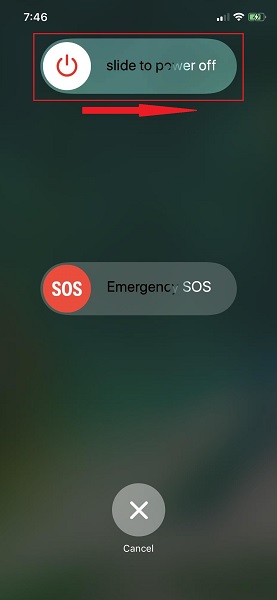
Krok 3Po 30 sekundach naciśnij i przytrzymaj Moc boczna na iPhonie, aż pojawi się logo Apple.
Jeśli proste ponowne uruchomienie nie rozwiąże problemu, możesz zresetować urządzenie.
Metoda 2. Resetowanie iPhone'a
Załóżmy, że ten problem obejmuje więcej niż tylko pliki z pamięci podręcznej, Twój iPhone może również doświadczać trwałych usuniętych danych lub niektórych błędów. Bez względu na to, ile usuniesz lub pozbędziesz się widocznych danych na swoim iPhonie, nie naprawisz problemu z pełną pamięcią. To twierdzenie jest ważne przede wszystkim dlatego, że nie usuwasz całkowicie czegoś, co jest głęboko umieszczone w Twoim iPhonie. Niektóre dane nadal znajdują się na Twoim iPhonie i czekają na nadpisanie.
Ale zanim pogorszysz stan swojego iPhone'a, będziesz musiał to naprawić, usuwając wszystkie aplikacje, kontakty, zdjęcia i preferowane ustawienia. Ponieważ nie możesz ich znaleźć jeden po drugim, dobrym wyborem jest powrót iPhone'a do zupełnie nowego stanu. W ten sposób będzie wolny od wszelkich niewidocznych danych, które pozbawiają Cię swobody korzystania z pamięci Twojego iPhone'a.
Kroki, jak naprawić iPhone'a, który mówi, że nie ma wystarczającej ilości pamięci, ale jest, resetując iPhone'a:
Krok 1Najpierw udaj się do Ogólne strona na Twoim iPhonie Ustawienia app.
Krok 2Przewiń w dół strony, a następnie dotknij Zresetuj. Następnie wybierz Wymaż całą zawartość i ustawienia z menu Resetuj.
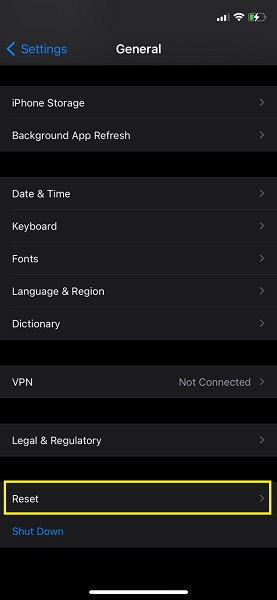
Krok 3Następnie dotknij Wymaż całą zawartość i ustawienia ponownie, a następnie dotknij wymazać potwierdzać.
Zauważ, że ta metoda przywróci iPhone'a do domyślnych ustawień fabrycznych, zaleca się wykonanie kopii zapasowej iPhone'a, zanim to zrobisz. A jeśli chcesz rozwiązać problem bez utraty czegokolwiek, zwłaszcza danych ukochanego iPhone'a, następny krok jest dla Ciebie najlepszy.
Metoda 3. Odzyskiwanie systemu FoneLab iOS
Resetowanie i usuwanie danych to ostatnia rzecz, jaką możesz chcieć zrobić, zwłaszcza jeśli potrzebujesz wszystkiego, co jest zapisane na iPhonie. Dzięki temu FoneLab iOS System Recovery to narzędzie, które z pewnością będzie bardzo pomocne. Odzyskiwanie systemu FoneLab iOS to narzędzie zaprojektowane i zaprojektowane, aby umożliwić Ci swobodne i skuteczne rozwiązywanie problemów związanych z oprogramowaniem i sprzętem. To narzędzie jest dostępne zarówno na komputerach Mac, jak i Windows, obsługując urządzenia iPadOS i iOS.
FoneLab umożliwia naprawę iPhone'a / iPada / iPoda z trybu DFU, trybu odzyskiwania, logo Apple, trybu słuchawek itp. Do stanu normalnego bez utraty danych.
- Napraw wyłączone problemy z systemem iOS.
- Wyodrębnij dane z wyłączonych urządzeń iOS bez utraty danych.
- Jest bezpieczny i łatwy w użyciu.
Za pomocą tego narzędzia możesz rozwiązać problem z iPhonem, mówiąc, że jest pełny, gdy nie jest, bez utraty jakichkolwiek danych.
Kroki, jak naprawić iPhone'a, który mówi, że nie ma wystarczającej ilości miejsca, ale jest z Odzyskiwanie systemu FoneLab iOS:
Krok 1Aby rozpocząć, pobierz i zainstaluj Odzyskiwanie systemu FoneLab iOS w Twoim komputerze.
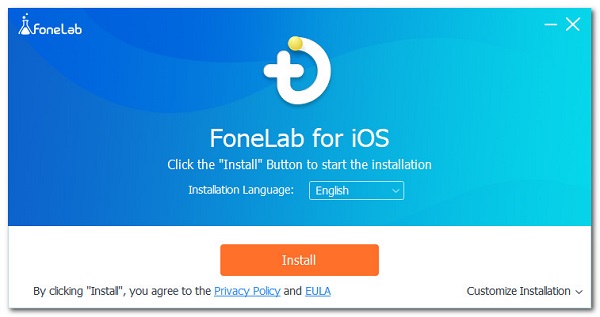
Krok 2Uruchom program i wybierz Odzyskiwanie systemu iOS. W tym samym czasie podłącz iPhone'a do komputera za pomocą kabla USB.
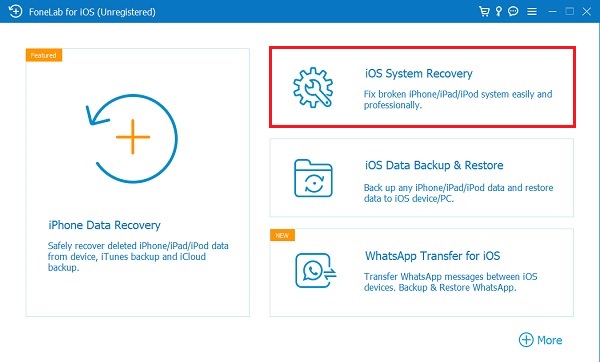
Krok 3Aby kontynuować, kliknij Start przycisk.
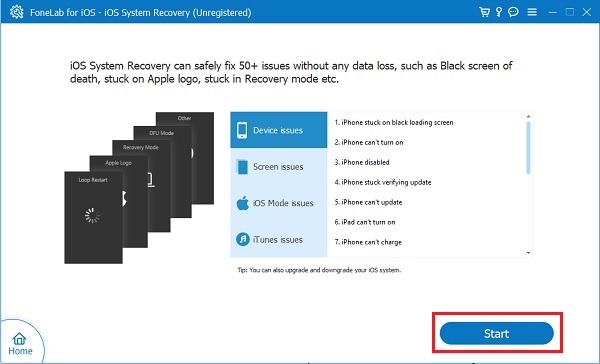
Krok 4Następnie kliknij Tryb standardowy aby chronić dane iPhone'a w trakcie procesu, a następnie kliknij Potwierdzać.
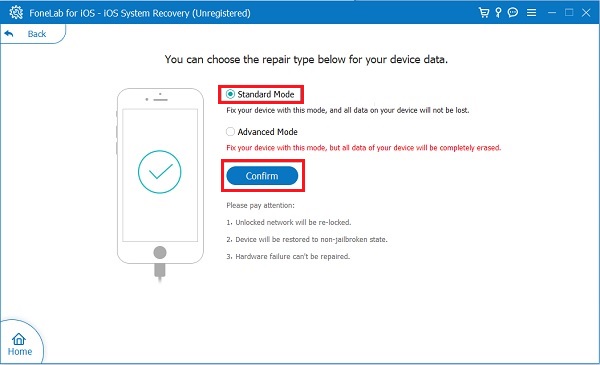
Krok 5Na koniec kliknij Fix aby rozpocząć proces.
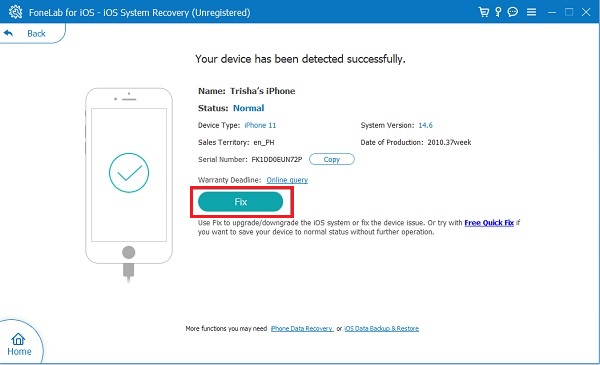
Jak widać, ma Tryb zaawansowany, która jest kolejną metodą rozwiązywania problemów na iPhonie z utratą danych. Jest to również opcja, jeśli masz plik kopii zapasowej lub po prostu nie masz nic przeciwko temu.
Alternatywnie możesz również rozwiązać ten problem pełnego przechowywania iPhone'a, ale nic w telefonie, po prostu usuwając pamięć iPhone'a ręcznie lub wszystkie dane na raz.
FoneLab umożliwia naprawę iPhone'a / iPada / iPoda z trybu DFU, trybu odzyskiwania, logo Apple, trybu słuchawek itp. Do stanu normalnego bez utraty danych.
- Napraw wyłączone problemy z systemem iOS.
- Wyodrębnij dane z wyłączonych urządzeń iOS bez utraty danych.
- Jest bezpieczny i łatwy w użyciu.
Część 3. Jak wyczyścić pamięć iPhone'a
Metoda 1. Jak wyczyścić pamięć iPhone'a, odciążając aplikacje?
Praktyczną alternatywą dla usuwania aplikacji jest ich odciążenie. Odciążanie aplikacji to sposób na tymczasowe usuwanie aplikacji z iPhone'a przy zachowaniu nienaruszonych danych użytkownika. To rozwiązanie to doskonały sposób na uwolnienie iPhone'a od aplikacji do przechowywania danych. Możesz spróbować tego i przekonać się, czy chcesz usunąć aplikacje po pewnym czasie na stałe.
Kroki, jak wyczyścić pamięć iPhone'a, odciążając aplikacje:
Krok 1Aby rozpocząć, otwórz Ustawienia, a następnie przejdź do iTunes i App Store menu na iPhonie.
Krok 2Następnie dotknij Odciąż nieużywane aplikacje żeby to włączyć.
Krok 3Następnie wróć do głównego Ustawienia ekran, przejdź do Ogólne, a następnie dotknij iPhone Storage.
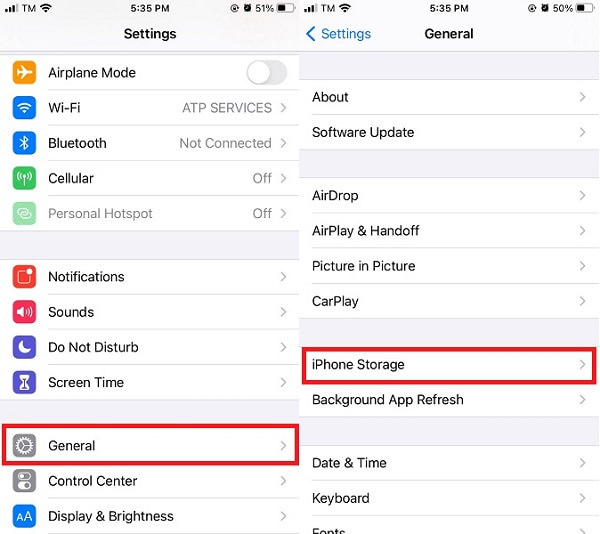
Krok 4Na koniec dotknij aplikacji, którą chcesz odciążyć, a następnie dotknij Odłóż aplikację. Na koniec dotknij Odciąż aplikację ponownie, aby potwierdzić.
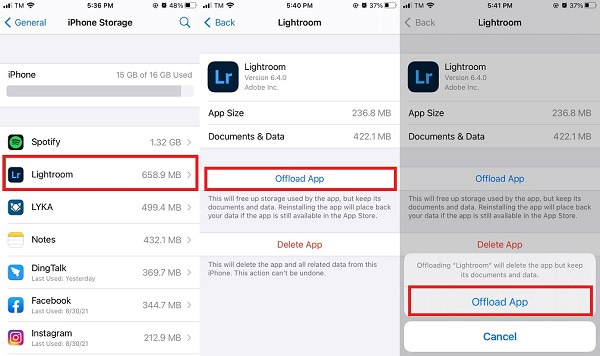
Alternatywnie możesz również wyczyścić pamięć iPhone'a, uwalniając ją od największego konsumenta przestrzeni pamięci.
FoneEraser na iOS to najlepszy program do czyszczenia danych iOS, który może łatwo i całkowicie usunąć całą zawartość i ustawienia na iPhonie, iPadzie lub iPodzie.
- Wyczyść niechciane dane z iPhone'a, iPada lub iPoda touch.
- Szybkie usuwanie danych dzięki jednorazowemu nadpisywaniu, co pozwala zaoszczędzić czas na mnóstwo plików danych.
- Jest bezpieczny i łatwy w użyciu.
Metoda 2. Jak wyczyścić pamięć iPhone'a, usuwając zdjęcia iCloud
Większość przestrzeni dyskowej iPhone'a to zdjęcia i filmy. Należą do nich zsynchronizowana biblioteka zdjęć iCloud, ponieważ automatycznie synchronizuje i przechowuje całą bibliotekę iCloud w lokalnej aplikacji Zdjęcia na urządzeniu. Dzięki temu byłoby wielką ulgą dla Twojego iPhone'a, jeśli wyłączysz taką funkcję.
Ta metoda jest również doskonała, ponieważ nie usuwasz żadnych zdjęć. Po prostu trzymasz je w swoim magazynie iCloud.
Kroki, jak wyczyścić pamięć iPhone'a, usuwając zdjęcia iCloud:
Krok 1Udaj się do Ustawienia na iPhonie i dotknij swojego apple ID.
Krok 2Następnie udaj się do iCloud, następnie dotknij ZDJĘCIA.
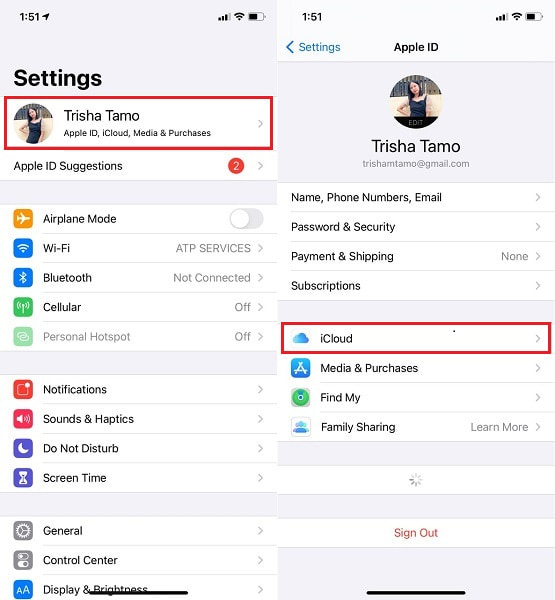
Krok 3Na koniec wyłącz iCloud Photo Library wyłączyć.

Jeśli jednak żadna z tych metod nie rozwiąże problemu lub nie zadowoli Cię wystarczająco, możesz zdecydować się na wyczyszczenie całego urządzenia i ustawienie go jak zupełnie nowego telefonu.
Metoda 3. Jak usunąć wszystkie dane za pomocą FoneEraser na iOS
Błyskawicznie i wydajnie usuwaj wszystkie dane z iPhone'a za pomocą najlepszej dostępnej metody. Możesz to zrobić poprzez FoneEraser dla iOS. To narzędzie to bezproblemowa i bezpieczna metoda czyszczenia urządzeń iOS z najwyższą skutecznością i bezpieczeństwem. Trwałe i dokładne usuwanie jest najlepszą cechą tego narzędzia, co oznacza, że na Twoim urządzeniu nie ma żadnych danych.
Dzięki temu jest to najlepsza opcja, gdy myślisz o bezpiecznym formatowaniu, usuwaniu niepotrzebnych plików, dużych plików i aplikacji.
FoneEraser na iOS to najlepszy program do czyszczenia danych iOS, który może łatwo i całkowicie usunąć całą zawartość i ustawienia na iPhonie, iPadzie lub iPodzie.
- Wyczyść niechciane dane z iPhone'a, iPada lub iPoda touch.
- Szybkie usuwanie danych dzięki jednorazowemu nadpisywaniu, co pozwala zaoszczędzić czas na mnóstwo plików danych.
- Jest bezpieczny i łatwy w użyciu.
Kroki, jak usunąć wszystkie dane za pomocą FoneEraser dla iOS:
Krok 1Najpierw zainstaluj i uruchom FoneEraser dla iOS w Twoim komputerze. Program uruchomi się automatycznie po zakończeniu instalacji. W przeciwnym razie uruchom go ręcznie. Tymczasem podłącz iPhone'a do komputera za pomocą kabla USB.

Krok 2Po drugie, kliknij Usunąć wszystkie dane z menu po lewej stronie programu.

Krok 3Po trzecie, wybierz Poziom bezpieczeństwa procesu, który chcesz wykonać na swoim iPhonie. Dostępne poziomy bezpieczeństwa to niski, Średni, Wysoki. Wybierać Średni tym razem.

Krok 4Na koniec kliknij przycisk Start opcja rozpoczęcia czyszczenia pamięci iPhone'a, aby naprawić iPhone'a.

W ten sposób naprawiasz iPada, który mówi, że nie ma wystarczającej ilości miejsca, ale jest.
Jednak, jak widać, ta funkcja usunie wszystkie dane iPhone'a po tym. Jeśli nie chcesz usuwać danych iPhone'a, możesz wybrać Zwolnij miejsce zamiast. Następnie możesz odpowiednio wyczyścić zdjęcia, odinstalować aplikację itp.
Część 4. Często zadawane pytania dotyczące iPhone'a mówi, że nie ma wystarczającej ilości miejsca, ale jest
Co się stanie, gdy pamięć iPhone'a jest pełna?
Posiadanie pełnej pamięci iPhone'a oznacza ograniczenia lub całkowite ograniczenie robienia większej liczby zdjęć, filmów, wiadomości i innych. Ten problem może również spowodować, że Twój iPhone będzie miał czarny lub zamrożony ekran.
Czy rozsądne jest codzienne uruchamianie iPhone'a?
To niekoniecznie jest dobre. Jak wspomniano wcześniej, ponowne uruchomienie iPhone'a w jakiś sposób pomoże rozwiązać niektóre problemy związane z oprogramowaniem, ale w niektórych sytuacjach może również zaszkodzić iPhone'owi. Dlatego dobrze jest robić to wtedy, gdy trzeba, a nie codziennie.
Dlaczego po usunięciu moja pamięć jest nadal pełna?
Usunięcie niektórych danych z iPhone'a nie musi oznaczać ich całkowitego usunięcia z urządzenia. Zdarzają się przypadki, że te usunięte dane nadal pozostają w pamięci Twojego iPhone'a. To jest powód, dla którego potrzebujesz innego skutecznego sposobu usuwania.
FoneEraser na iOS to najlepszy program do czyszczenia danych iOS, który może łatwo i całkowicie usunąć całą zawartość i ustawienia na iPhonie, iPadzie lub iPodzie.
- Wyczyść niechciane dane z iPhone'a, iPada lub iPoda touch.
- Szybkie usuwanie danych dzięki jednorazowemu nadpisywaniu, co pozwala zaoszczędzić czas na mnóstwo plików danych.
- Jest bezpieczny i łatwy w użyciu.
Ogólnie rzecz biorąc, istnieją różne podejścia do radzenia sobie z iPhonem, mówiąc, że jest pełny, gdy nie jest. Właśnie zobaczyłeś 6 różnych podejść i rozwiązań tego problemu. Wszystkie rozwiązania są bez wątpienia łatwe, zwłaszcza przy podanych uproszczonych krokach. Ponad wszystko, Odzyskiwanie systemu FoneLab iOS to najlepszy sposób na rozwiązanie problemu. FoneEraser dla iOS jest najlepszy w czyszczenie pamięci iPhone'a. Posiadanie iPhone'a do pracy z najlepszymi i najskuteczniejszymi narzędziami to najlepsza opieka, jaką możesz zapewnić swojemu iPhone'owi. Wreszcie, przeczytanie tego posta daje ci prawo do świętowania, ponieważ bez wątpienia uwolnisz się od pełnej pamięci iPhone'a, ale nic w telefonie.
